Word使并排的图形间距相等的方法
时间:2023-08-07 11:24:20作者:极光下载站人气:303
Word是很多小伙伴都在使用的一款文字文档编辑程序,在这款程序中,我们可以使用Word程序中的功能来解决文字文档编辑过程中遇到的各种问题,使用起来十分的方便。有的小伙伴在使用Word程序编辑文字文档时想要给并排的图片设置相等的间距,这时我们需要先插入表格,然后将图片插入单元格中,接着全选图片并将他们设置为“居中”对齐,最后将表格的框线都去除即可。有的小伙伴可能不清楚具体的操作方法,接下来小编就来和大家分享一下Word使并排的图形间距相等的方法。
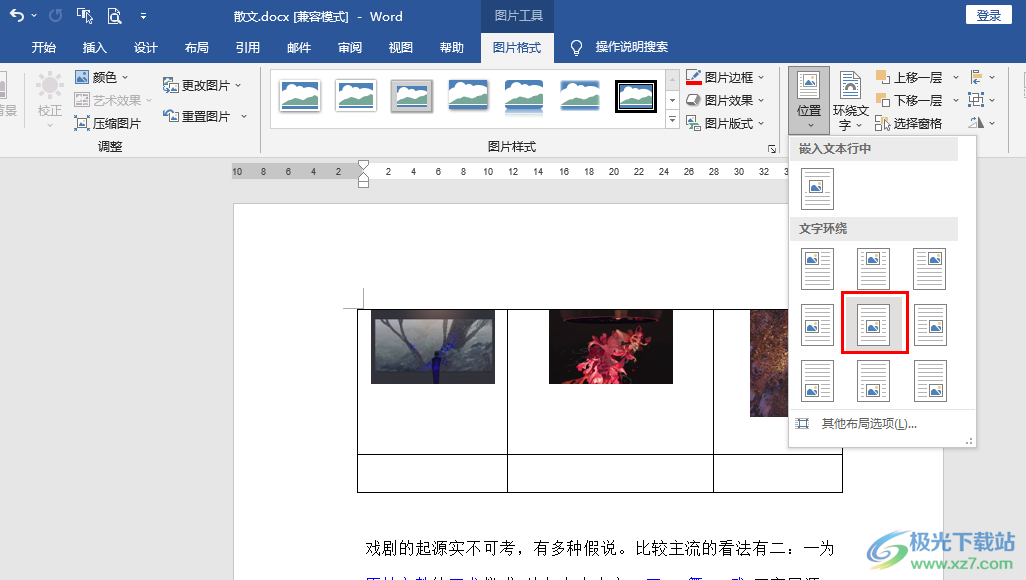
方法步骤
1、第一步,我们在电脑中找到一个文字文档,然后右键单击选择“打开方式”选项,再点击“Word”选项
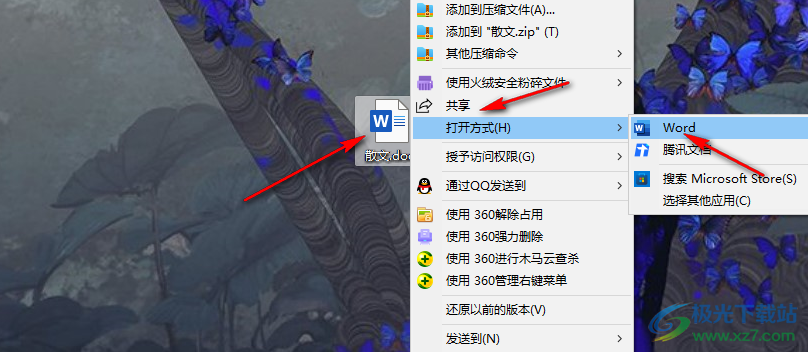
2、第二步,进入Word页面之后,我们在插入的子工具栏中打开表格工具,然后在下拉列表中选择自己需要的行数以及列数,将表格添加到文档中
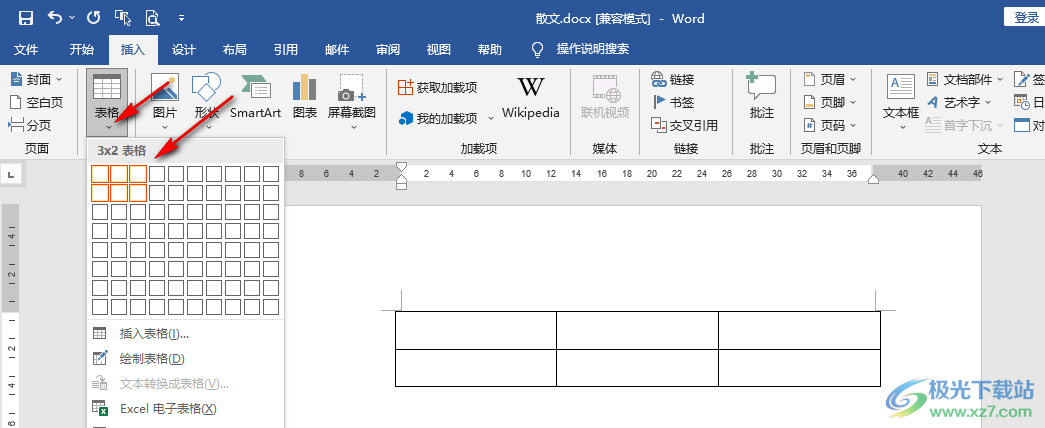
3、第三步,插入表格之后,我们再在每个表格中插入图片,然后按住“Ctrl”键再选中所有插入的图片,接着在图片格式的子工具栏中打开“位置”选项
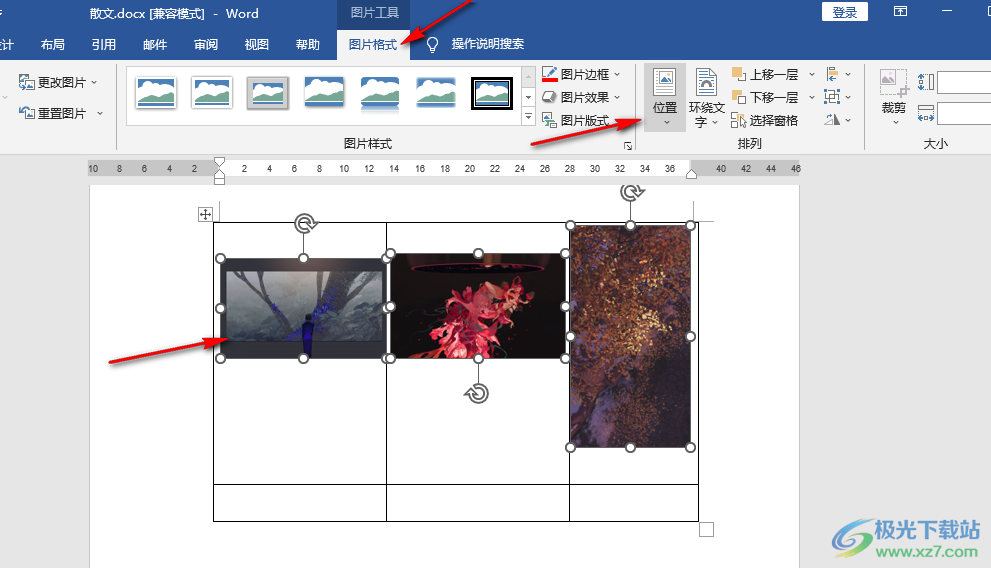
4、第四步,打开“位置”选项之后,我们在下拉列表中找到“居中”选项,点击选择该选项

5、第五步,接着我们全选表格,然后在表设计的子工具栏中打开边框工具,最后在下拉列表中选择“所有框线”选项,将所有框线都取消即可
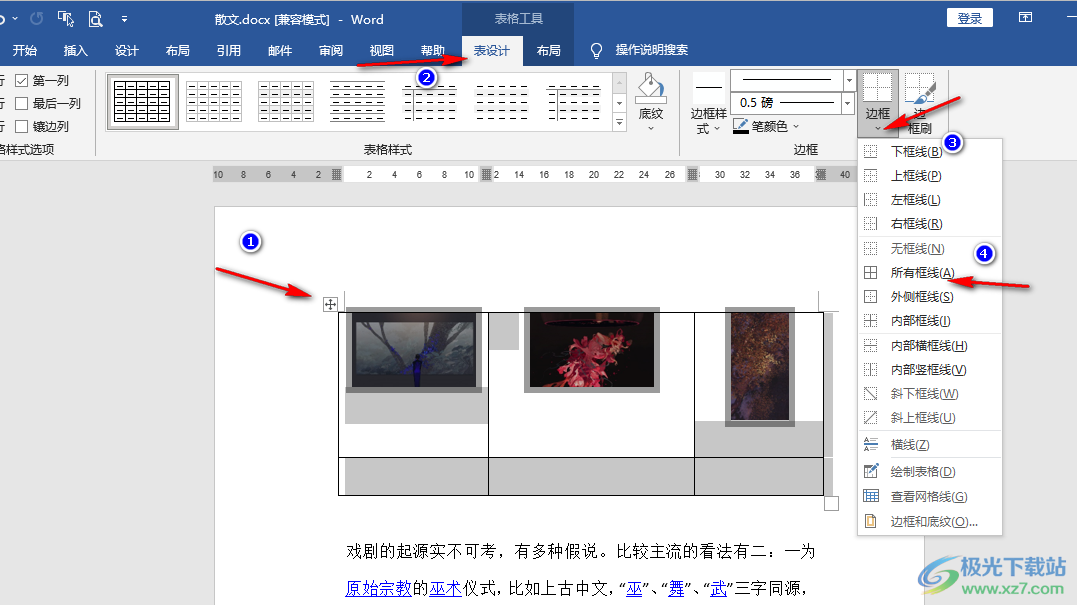
以上就是小编整理总结出的关于Word使并排的图形间距相等的方法,我们在Word程序中先插入表格,再在每个单元格中插入图片并调整好大小,接着选中所有插入的图片,在图片格式的位置工具列表中选择居中对齐,最后将表格框线去除即可,感兴趣的小伙伴快去试试吧。

大小:60.68 MB版本:1.1.2.0环境:WinXP, Win7, Win10
- 进入下载
相关推荐
相关下载
热门阅览
- 1百度网盘分享密码暴力破解方法,怎么破解百度网盘加密链接
- 2keyshot6破解安装步骤-keyshot6破解安装教程
- 3apktool手机版使用教程-apktool使用方法
- 4mac版steam怎么设置中文 steam mac版设置中文教程
- 5抖音推荐怎么设置页面?抖音推荐界面重新设置教程
- 6电脑怎么开启VT 如何开启VT的详细教程!
- 7掌上英雄联盟怎么注销账号?掌上英雄联盟怎么退出登录
- 8rar文件怎么打开?如何打开rar格式文件
- 9掌上wegame怎么查别人战绩?掌上wegame怎么看别人英雄联盟战绩
- 10qq邮箱格式怎么写?qq邮箱格式是什么样的以及注册英文邮箱的方法
- 11怎么安装会声会影x7?会声会影x7安装教程
- 12Word文档中轻松实现两行对齐?word文档两行文字怎么对齐?
网友评论